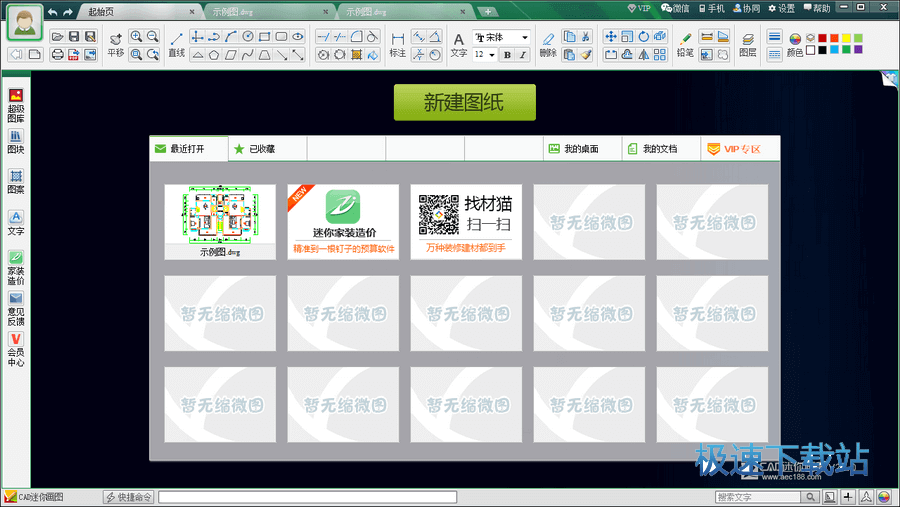CAD迷你画图添加图库组件教程
时间:2018-03-21 14:35:09 作者:Joe 浏览量:39
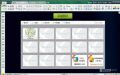
许多网友向小编反映不知道怎么使用CAD迷你画图?哪里有CAD迷你画图的使用教程?今天极速小编为大家提供一个使用教程,希望对大家有帮助!首先我们下载求CAD迷你画图(下载地址:http://www.jisuxz.com/down/15976.html),下载解压后按步骤打开。
安装软件后双击CAD迷你画图桌面快捷方式打开软件:

CAD迷你画图是一款好用的CAD画图软件。使用CAD迷你画图除了可以使用普通的画图功能之外。还可以使用图库进行快捷添加组件,好用而且方便;
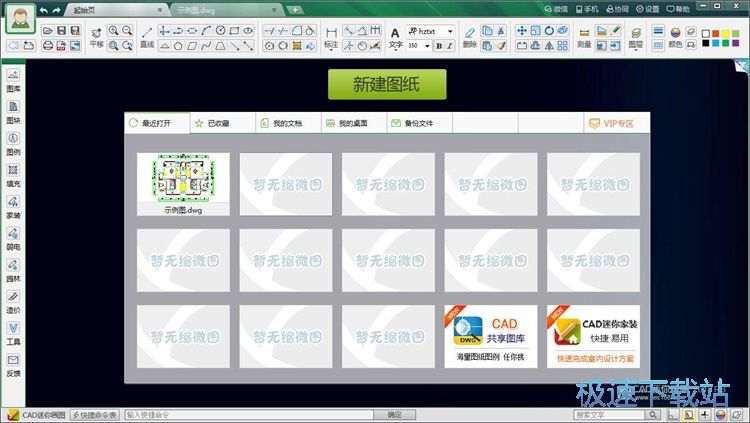
极速小编这一次就给大家演示一下怎么使用CAD迷你画图的图库功能快速点击CAD组件。点击CAD迷你画图主页的新建图纸,新建一个CAD图纸;
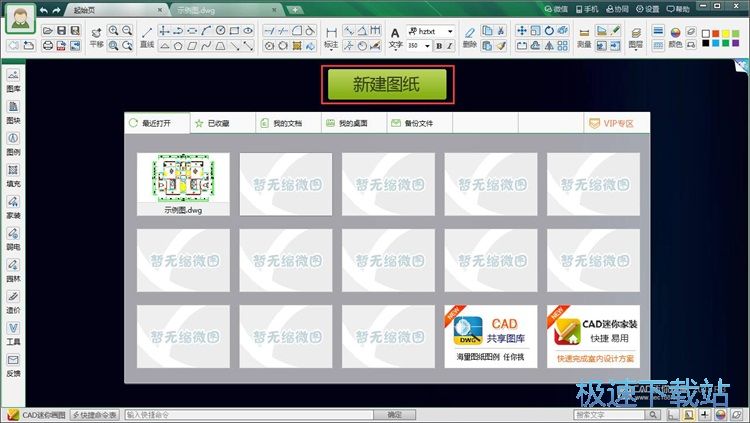
新CAD图纸创建成功。我们现在可以点击CAD迷你画图左边工具栏中的图库,打开CAD迷你画图的图库功能;
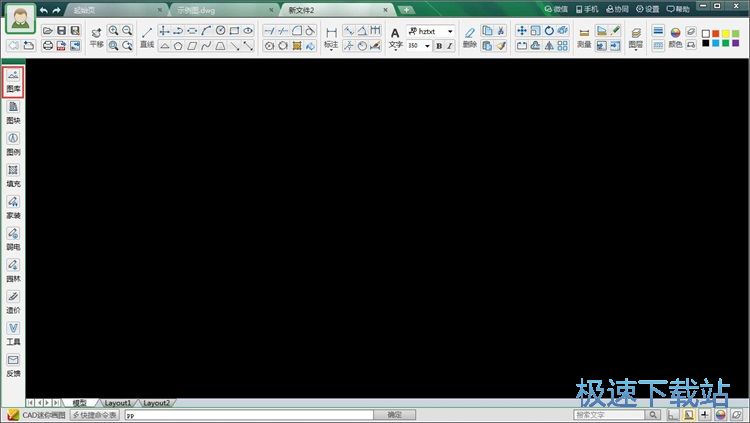
首次使用CAD迷你画图图库功能,图库还没有素材。点击更新图库就可以在线更新CAD迷你画图的图库内容;
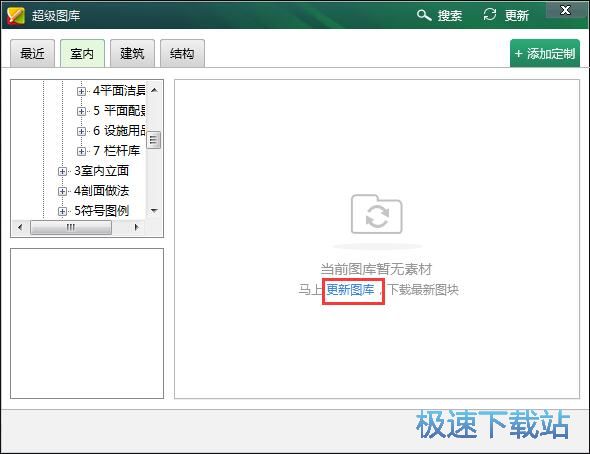
图库更新完成,这时候我们可以选择想要使用的组件模板,点击CAD迷你画图图库中的平面窗库分类。打开图库;
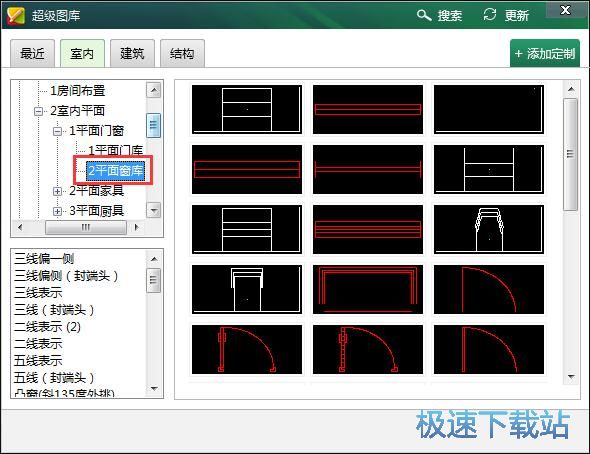
选择想要使用的图库组件,用鼠标右键点击组件,在右键菜单中点击插入图块,就可以将这个选中的素材添加到图纸中;
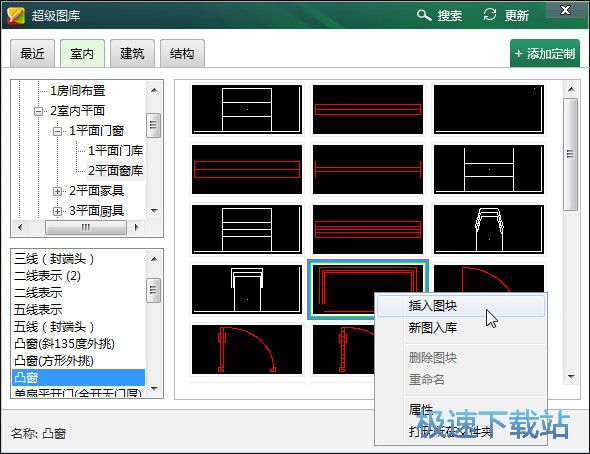
用鼠标左键点击图纸的空白位置就可以将组件添加到图纸中。
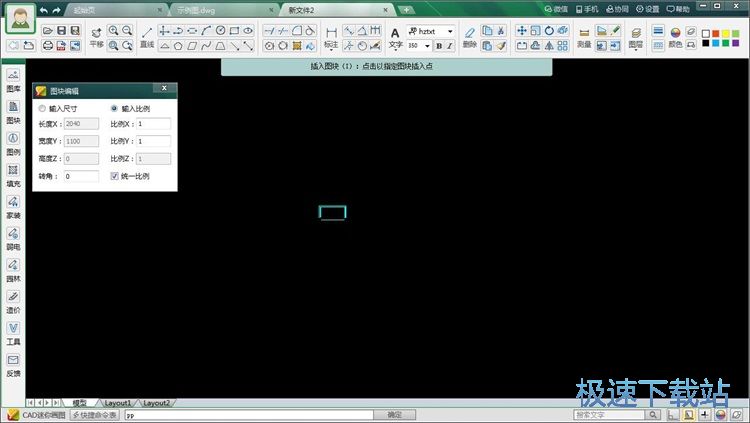
CAD迷你画图的使用方法就讲解到这里,希望对你们有帮助,感谢你对极速下载站的支持!
CAD迷你画图 2019 R4 免费版
- 软件性质:国产软件
- 授权方式:免费版
- 软件语言:简体中文
- 软件大小:27947 KB
- 下载次数:1349 次
- 更新时间:2019/4/1 7:45:53
- 运行平台:WinXP,Win7...
- 软件描述:全新推出:非常小巧轻快、而又简洁易用的cad画图工具~比较简单快速的CAD绘图软... [立即下载]
相关资讯
相关软件
- 怎么将网易云音乐缓存转换为MP3文件?
- 比特精灵下载BT种子BT电影教程
- 土豆聊天软件Potato Chat中文设置教程
- 怎么注册Potato Chat?土豆聊天注册账号教程...
- 浮云音频降噪软件对MP3降噪处理教程
- 英雄联盟官方助手登陆失败问题解决方法
- 蜜蜂剪辑添加视频特效教程
- 比特彗星下载BT种子电影教程
- 好图看看安装与卸载
- 豪迪QQ群发器发送好友使用方法介绍
- 生意专家教你如何做好短信营销
- 怎么使用有道云笔记APP收藏网页链接?
- 怎么在有道云笔记APP中添加文字笔记
- 怎么移除手机QQ导航栏中的QQ看点按钮?
- 怎么对PDF文档添加文字水印和图片水印?
- 批量向视频添加文字水印和图片水印教程
- APE Player播放APE音乐和转换格式教程
- 360桌面助手整理桌面图标及添加待办事项教程...
- Clavier Plus设置微信电脑版快捷键教程
- 易达精细进销存新增销售记录和商品信息教程...